iOS 9'da iPhone iCloud Yedekleme Boyutu
İPhone'unuzda yapılandırdığınız iCloud hesabı, cihazın yedeklemeleri de dahil olmak üzere belirli dosya türlerini saklayabileceğiniz bir konum olarak kullanılabilir. iOS 9, iPhone'unuza bir iCloud Drive simgesi ekleyerek iCloud depolama alanınızı daha aktif kullanmanız için bir yol bile sunuyor. Ancak ücretsiz iCloud hesapları 5 GB depolama alanı ile sınırlıdır ve iPhone'unuzda yeterli dosya varsa tek bir iPhone yedeklemesi bile bu sınırlamayı aşabilir.
İCloud hesabınıza kaydedilen iPhone yedeklemelerinizin boyutunu merak ediyorsanız, bunları iPhone'unuzdaki Ayarlar menüsünden kontrol edebilirsiniz. Aşağıdaki kılavuzumuz bu bilgileri nasıl bulacağınızı gösterecektir.
İOS 9'da iPhone'unuzun iCloud Yedeklemesinin Boyutunu Bulma
Bu makaledeki adımlar iOS 9'da bir iPhone 6 Plus üzerinde gerçekleştirilmiştir. Bu adımlar diğer iOS sürümleri için biraz değişebilir.
Bu kılavuz, iPhone'unuzda iCloud'u kurduğunuzu ve şu anda iPhone'unuzun iCloud'a kaydedilmiş bir yedeğiniz olduğunu varsayar.
- Ayarlar simgesine dokunun.
- Genel seçeneğini seçin.
- Aşağı kaydırın ve Depolama ve iCloud Kullanımı seçeneğini belirtin .
- İCloud bölümünün altındaki Depolamayı Yönet düğmesine dokunun.
- Yedeklemeniz Yedeklemeler altında listelenir ve boyut, yedekleme açıklamasının sağ tarafındadır. Örneğin, aşağıdaki görüntüdeki yedekleme boyutu 1, 4 GB'dir.

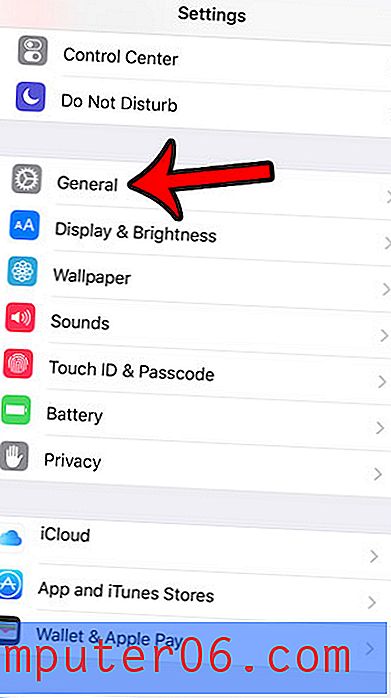
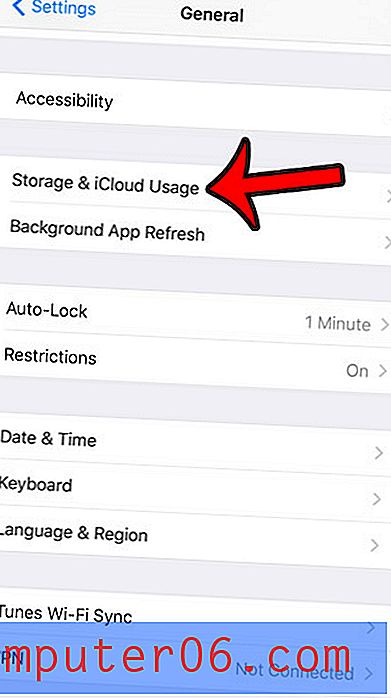
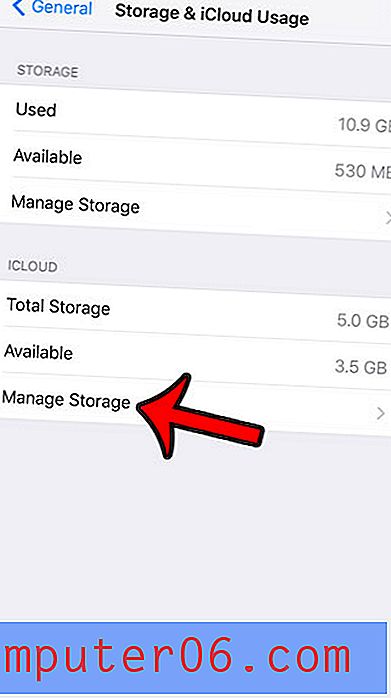
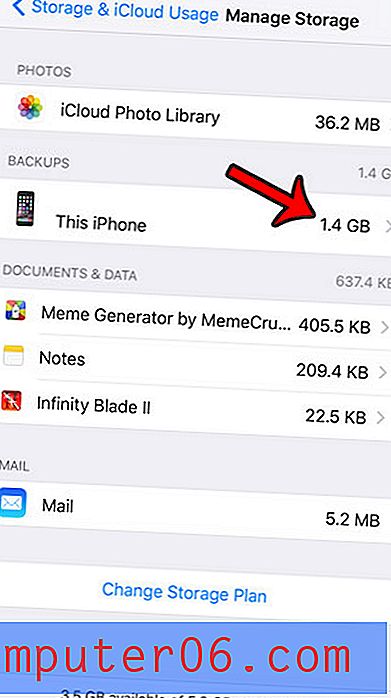
Yedeklemeye dokunursanız, yedekleme hakkında daha fazla bilgi gösteren bir Bilgi ekranı açılır ve yedeklemeye dahil etmeyi veya eklememeyi seçebileceğiniz öğelerin bir listesini içerir. Ayrıca, ekranın altındaki Yedeklemeyi Sil düğmesine dokunarak yedeklemeleri silebilir ve kapatabilirsiniz.

İCloud yedeklemelerini yönetme ve yedekleme dosyanız çok büyük olduğundan iCloud'a yedekleme yapmakta zorluk çekiyorsanız boyutlarını küçültme hakkında daha fazla bilgi edinebilirsiniz.



